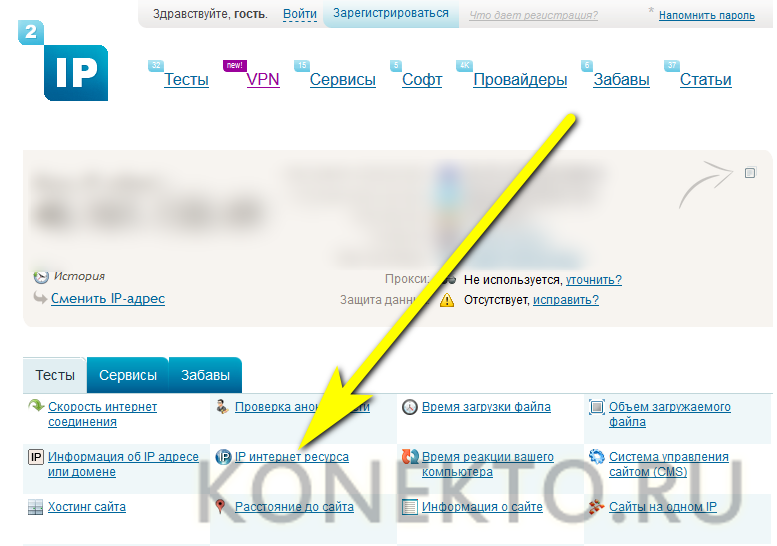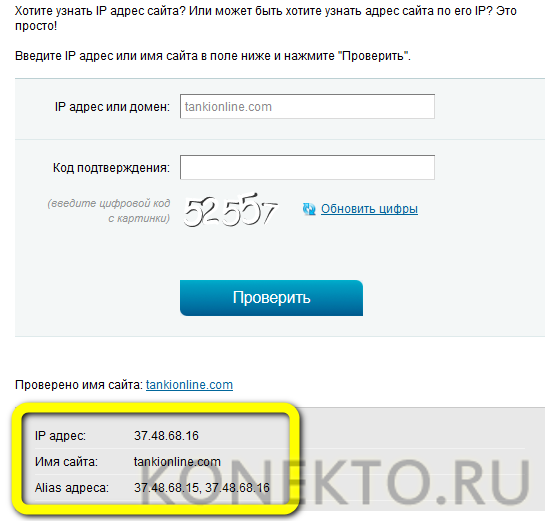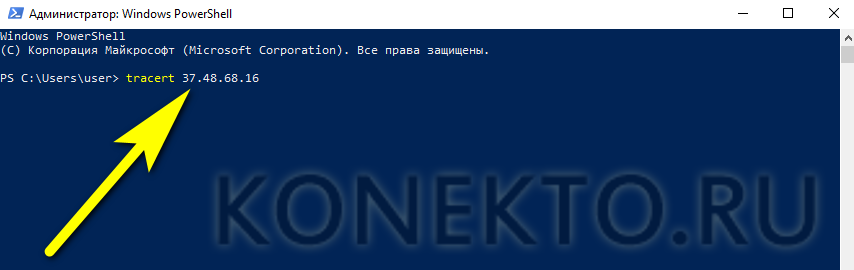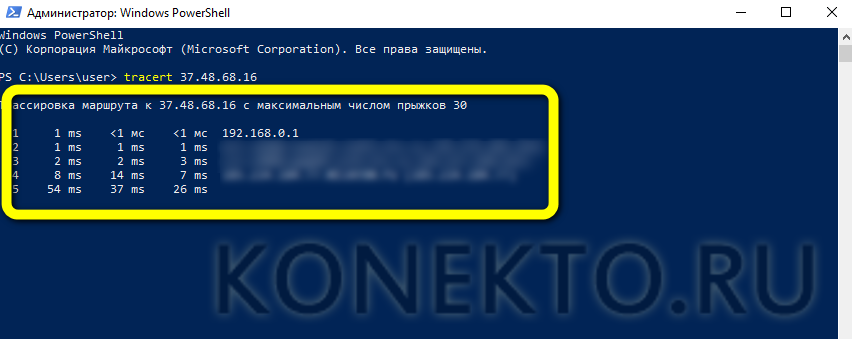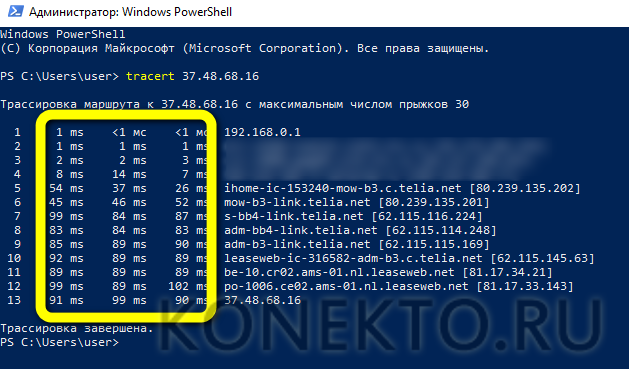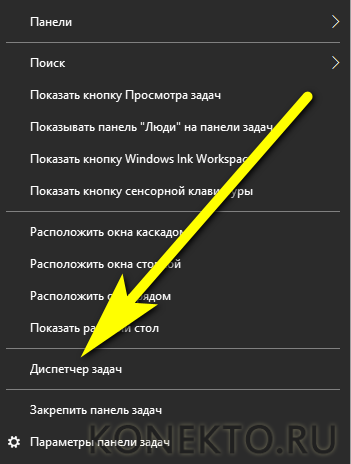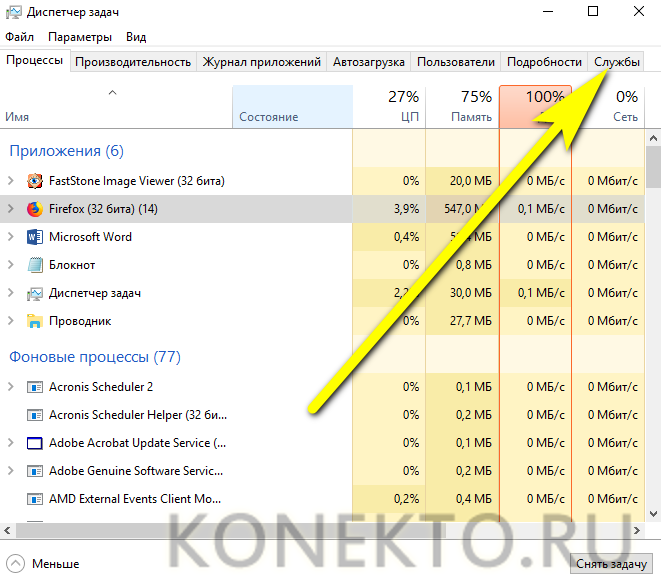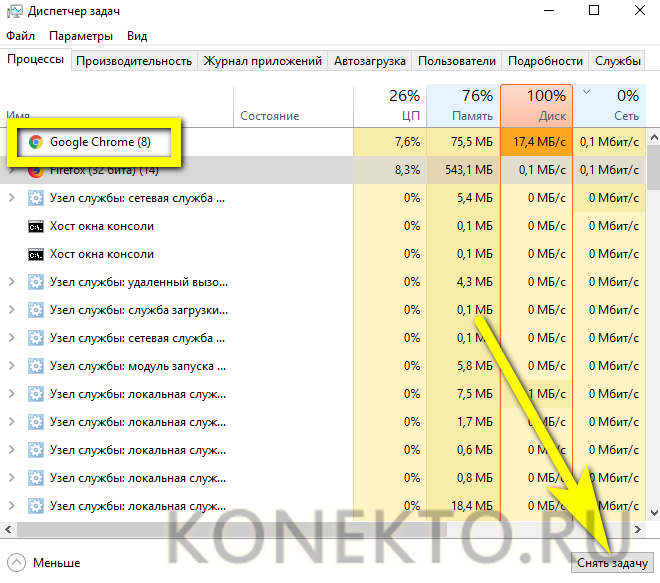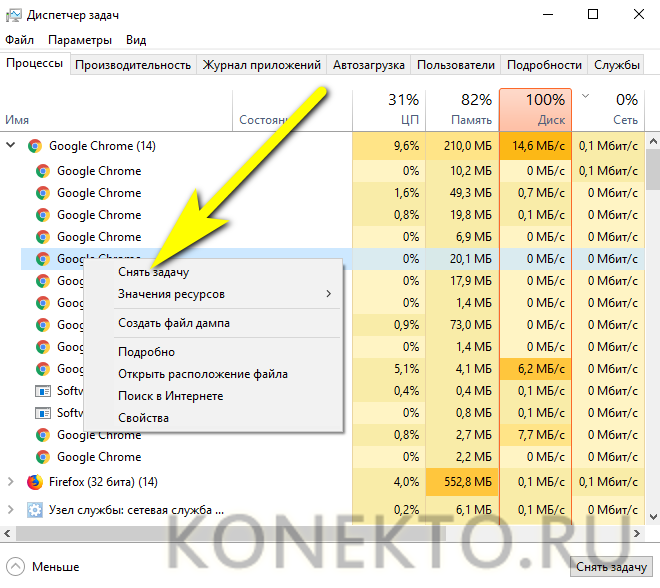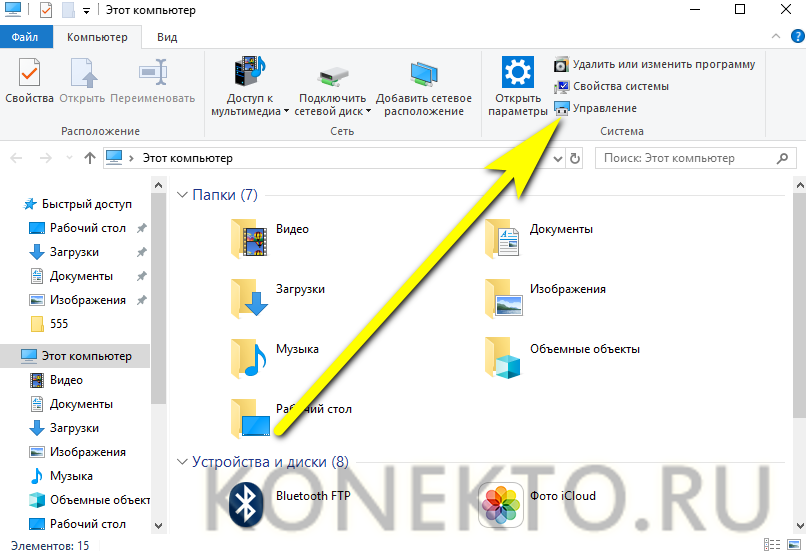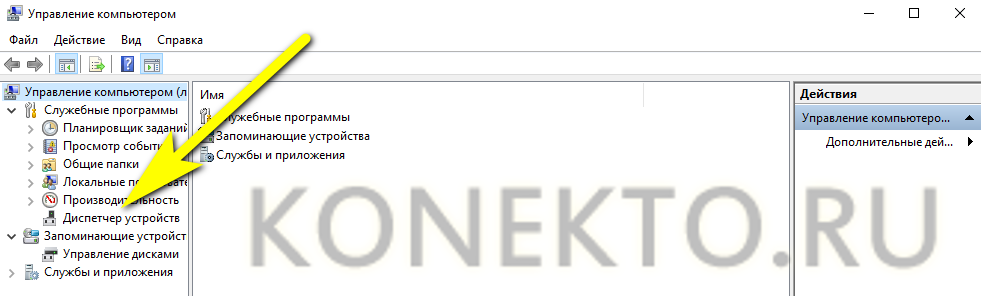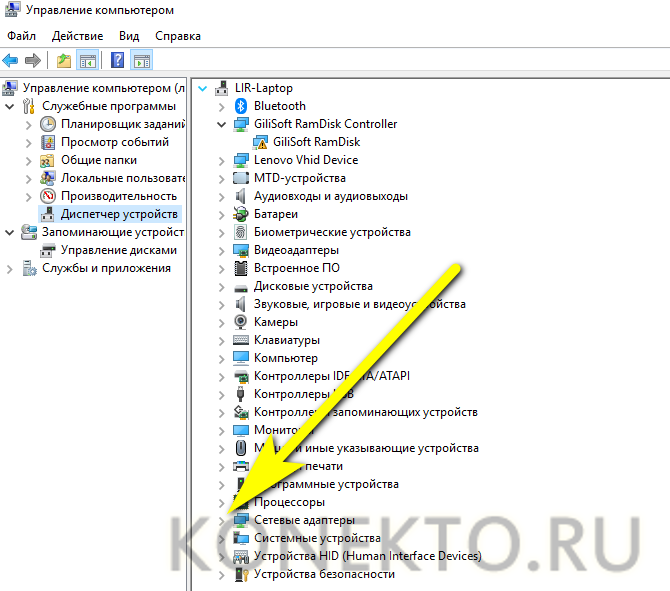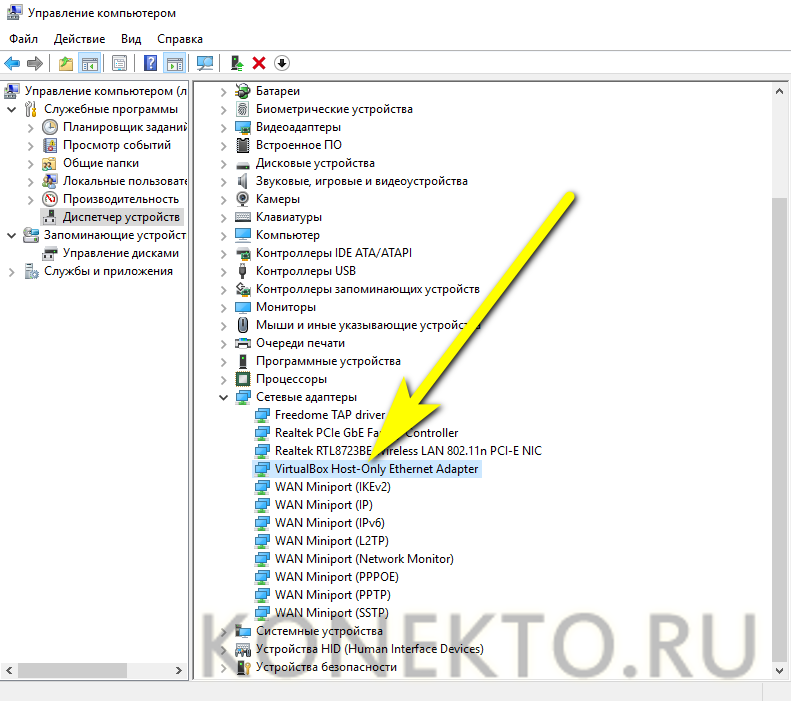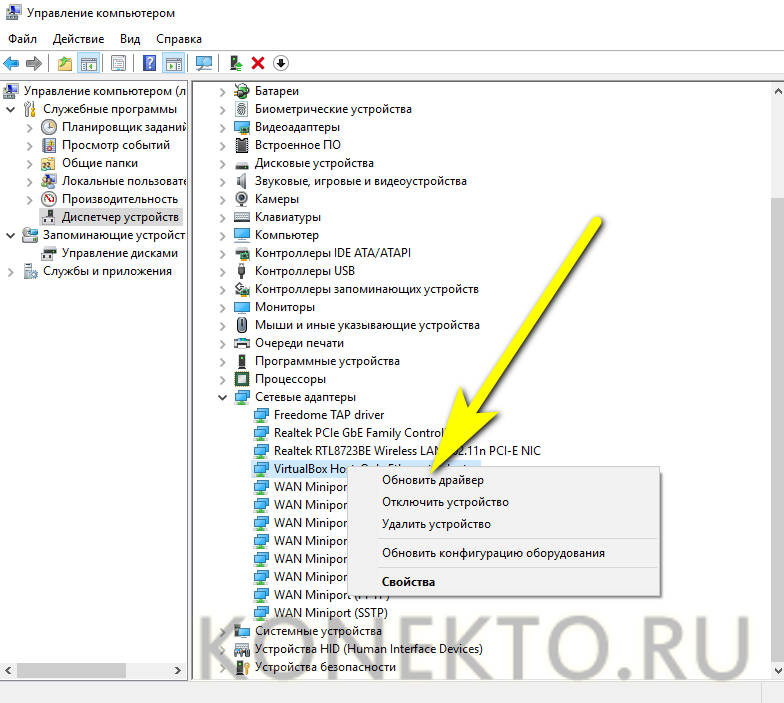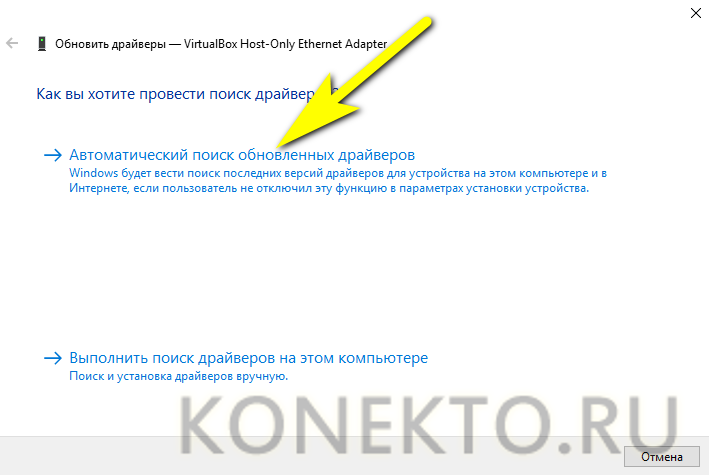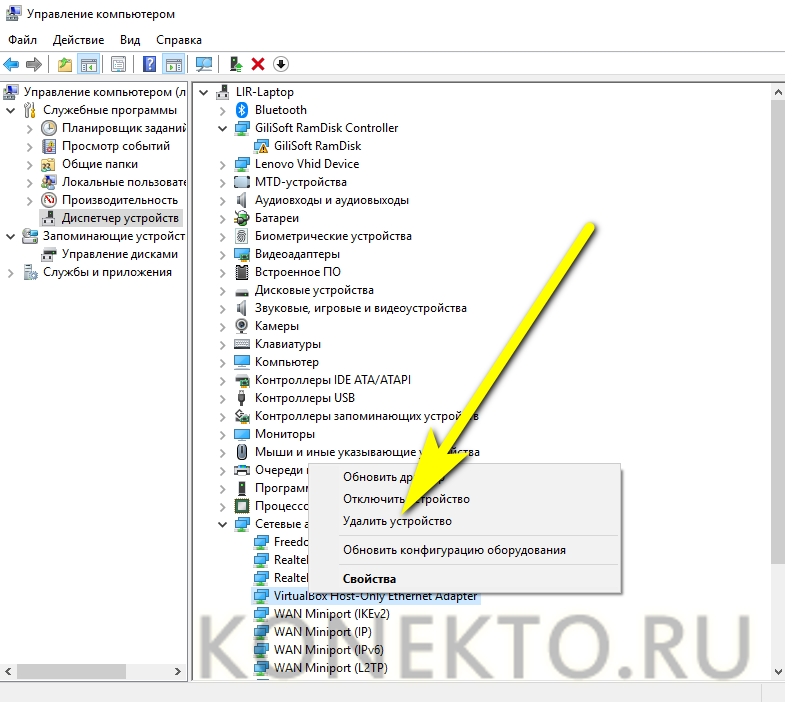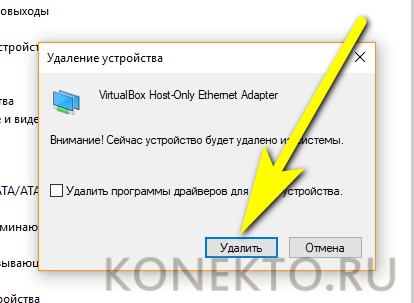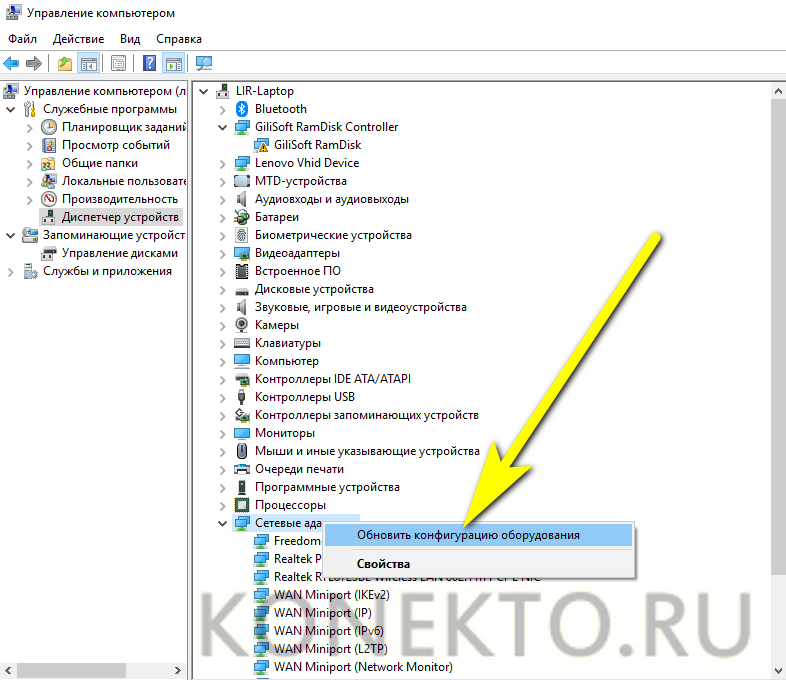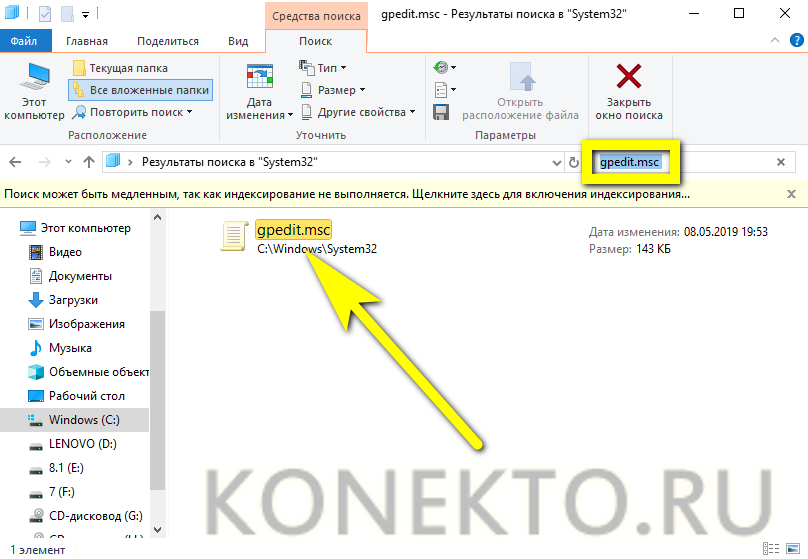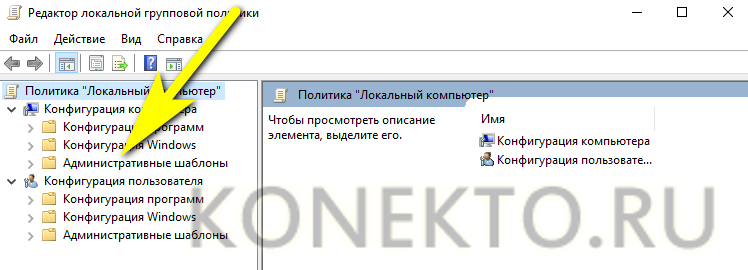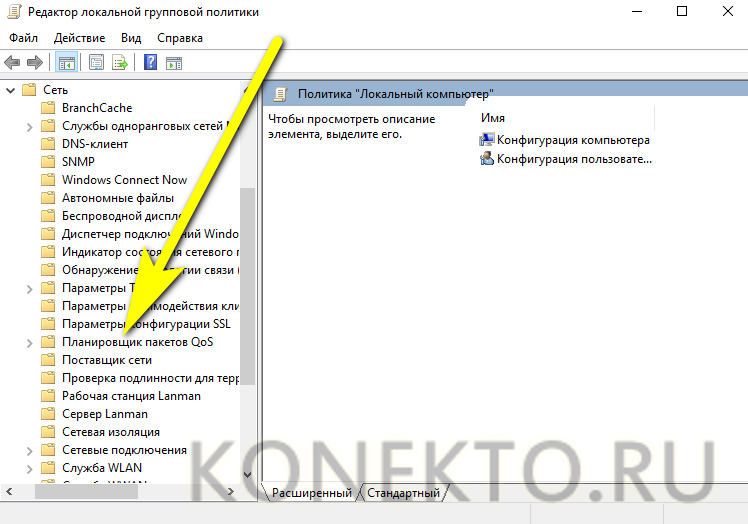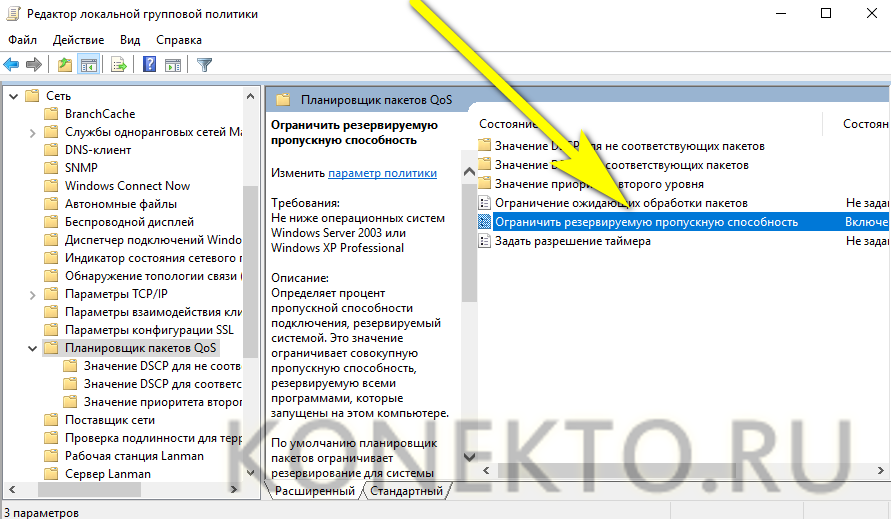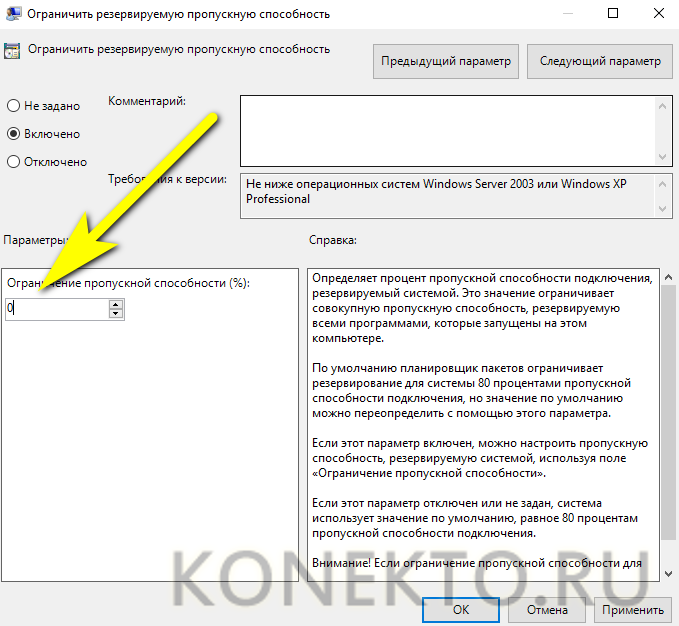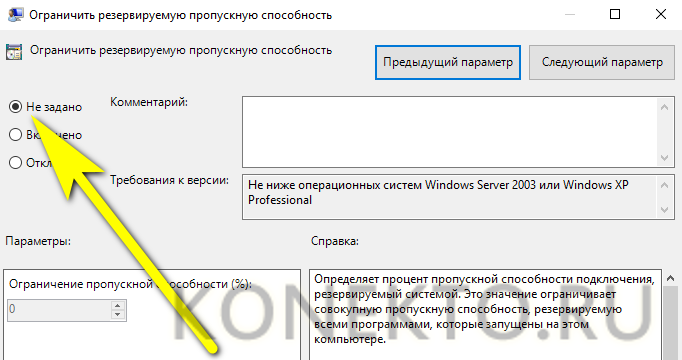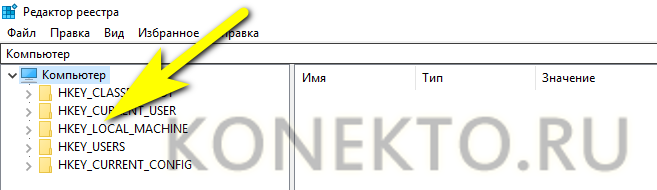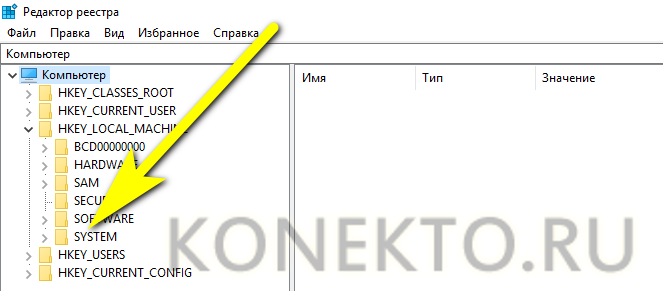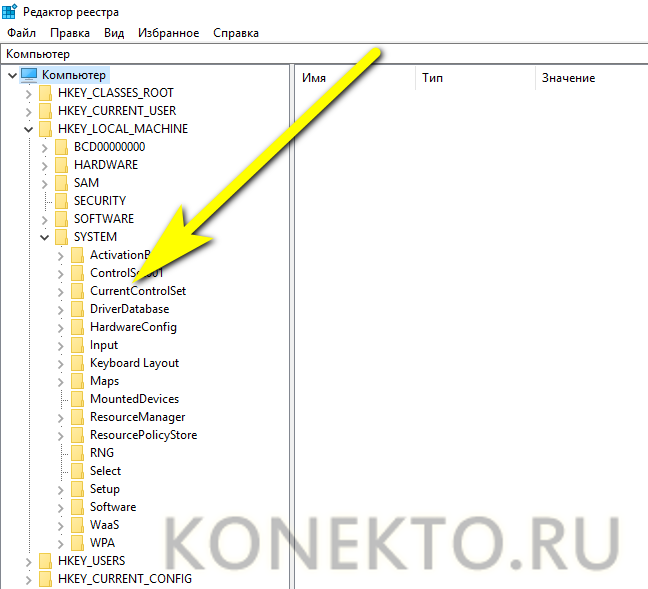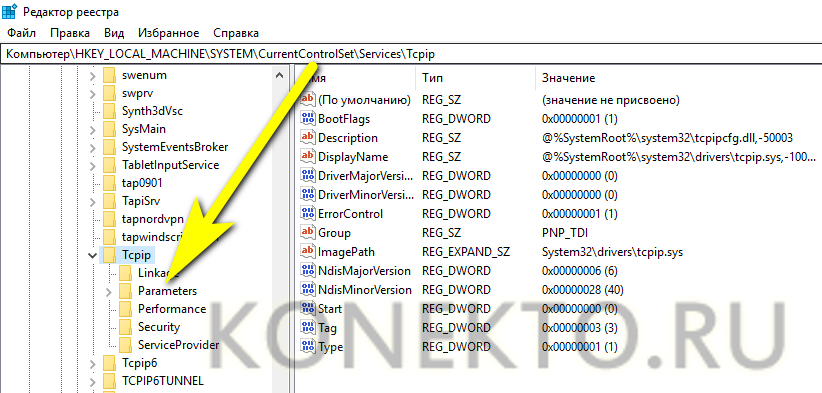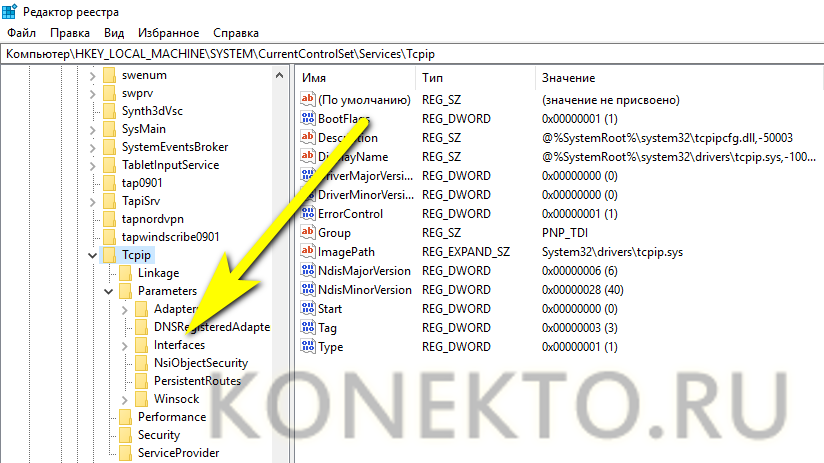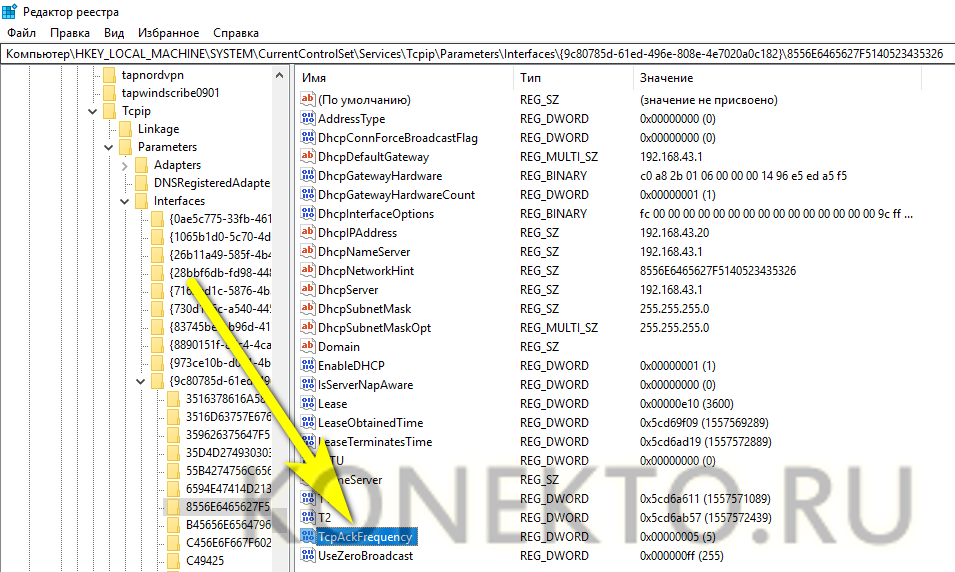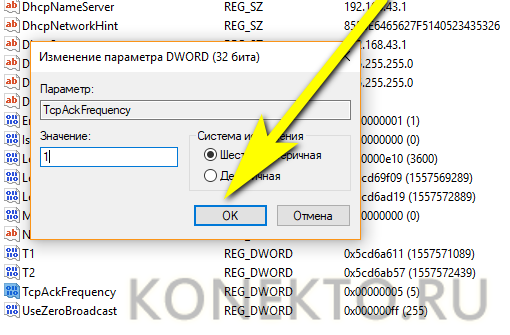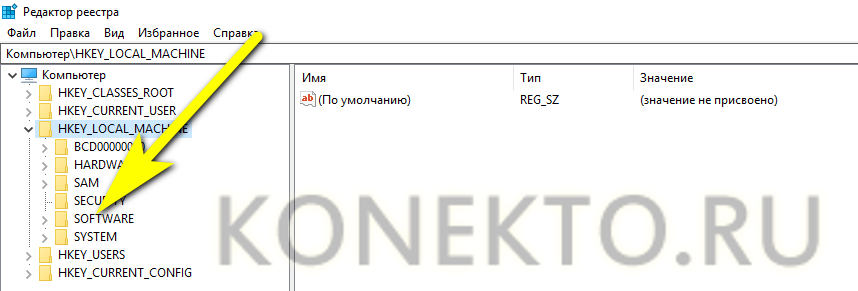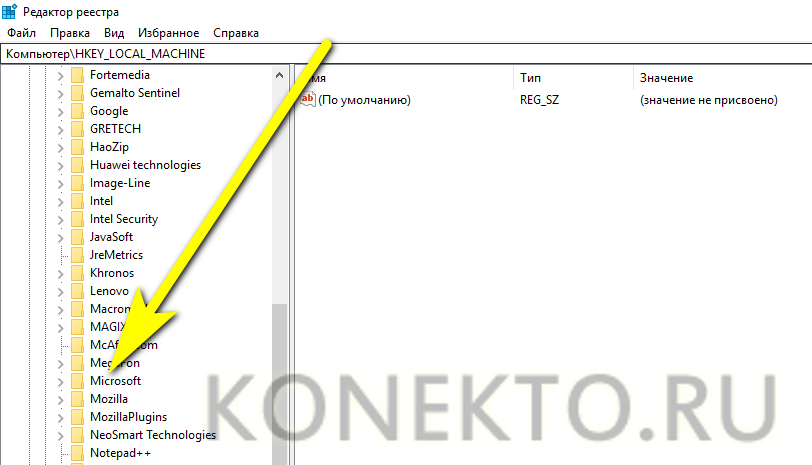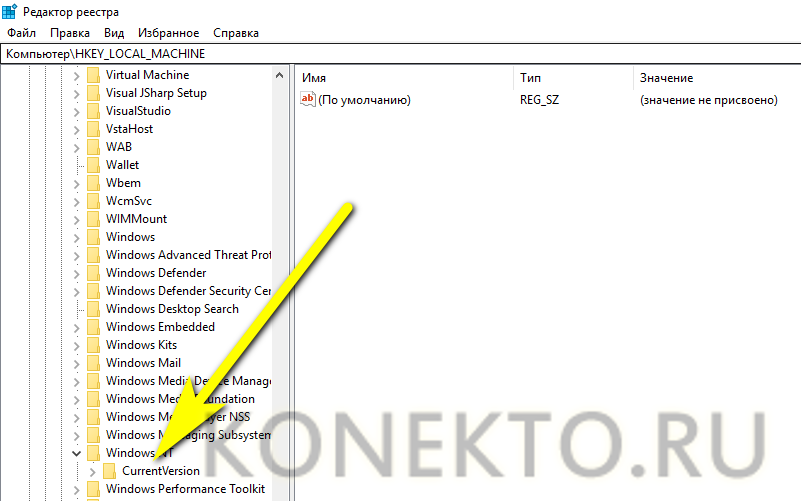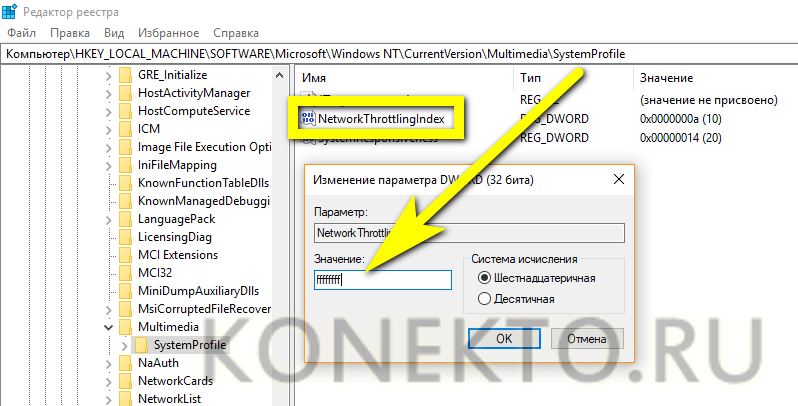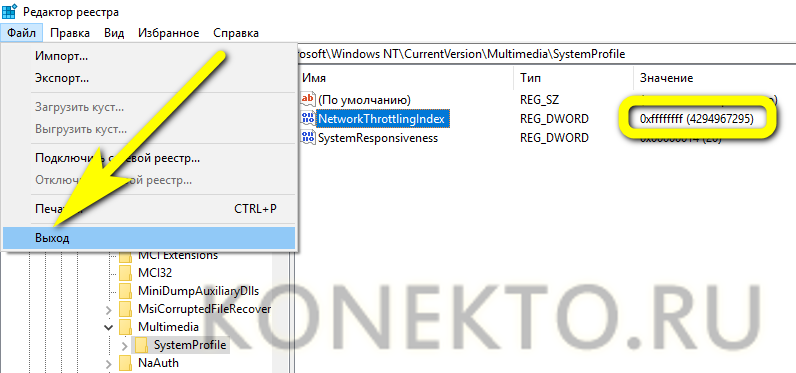Что такое ping в скорости Интернета?
Содержание
Играть в компьютерные игры, в том числе онлайн, любят разные пользователи: от счастливых обладателей самого быстрого мобильного Интернета и мощных компьютеров до геймеров поскромнее. Сравняться с первыми они могут за счёт лучших игровых навыков, а также оптимизации решающего параметра сражений в режиме реального времени — пинга. Что это такое и как его улучшить — попробуем разобраться.
Что такое пинг?
Пинг (или ping) — это технический термин, обозначающий промежуток времени, необходимый для перемещения отправленного в Интернете пакета данных из начальной точки в конечную. Понятие применяется во всех сферах онлайн-деятельности: от игры с использованием витого кабеля или оптического канала до попыток раздать Wi-Fi с ноутбука. Единица измерения пинга — миллисекунда, то есть одна тысячная секунды.
На примере онлайн-игры «Танки» понятие ping выглядит следующим образом:
- Геймер отправляет в программной среде команду: выстрел, поворот под определённым углом и так далее.
- Команда обрабатывается и путём взаимодействия игры с драйвером сетевой карты перенаправляется на вторую.
- Сетевой адаптер посылает ряд пакетов, содержащих информацию о произведённом пользователем действии, на сервер игры через цепочку промежуточных узлов, первый из которых — оборудование провайдера. Непосредственно в момент отправки первого пакета начинается отсчёт времени — это и есть пинг.
- Сведения, отосланные через Интернет, доходят до конечной точки — сервера разработчика. Как только пакет фиксируется принимающим оборудованием, отсчёт прекращается.
- Команда переносится в программную среду игры и применяется в соответствии с содержимым запроса.
- Информация о результате действия формируется в мгновенный отчёт (новый ряд пакетов) и отсылается на устройство пользователя. В этот момент начинает отсчитываться новый ping.
- Компьютер геймера принимает сигнал — формируется окончательное значение пинга.
- Информация в удобовоспринимаемом виде выводится на экран.
Важно: все перечисленные манипуляции, благодаря быстродействию современной компьютерной техники, укладываются в доли секунды — именно поэтому, чтобы оптимизировать скорость игры, приходится в буквальном смысле бороться за каждое мгновение.
Совершенно убрать пинг (задержку между отправкой команды и её получением) в онлайн-игре невозможно; он будет присутствовать даже тогда, когда между компьютером геймера и игровым сервером нет ни одного промежуточного узла. Следовательно, всё, о чём может мечтать пользователь — хороший ping: чем меньше его натуральное значение, тем лучше.
От чего зависит пинг?
Большой, нормальный и оптимальный пинг — относительные понятия, меняющиеся в зависимости от ряда факторов; предпочтительные значения будут приведены в следующем разделе. А вот зависит ping от объективных факторов:
- Обеспечиваемой провайдером реальной скорости Интернета. Это ключевая составляющая пинга: высокая скорость позволяет уменьшить время задержки пакетов данных, и наоборот.
- Времени, затрачиваемого на обработку данных сетевым адаптером геймера и принимающей стороны. Естественно, чем длиннее этот промежуток, тем настоятельнее необходимость понизить задержку — хотя бы на своей стороне.
- Скорости обмена данными между промежуточными узлами. Повлиять на этот фактор пользователь по естественным причинам не может; владелец каждого сервера вправе повысить или понизить время пропуска пакета данных — решение зависит исключительно от технических и коммерческих соображений посредника.
- Привходящих обстоятельств. Неожиданно случившийся ураган, дождь или пожар может, разумеется, не только увеличить пинг, но и полностью прервать связь между геймерским компьютером и игровым сервером; исправить ситуацию, как и в предыдущем случае, игрок не в силах.
Важно: в интересах юзера — понизить, а не повысить ping. Как уже было сказано, чем больше это значение, тем дольше задержка между отправкой команды и её применением, а стало быть — тем менее комфортно играть в режиме онлайн.
Какой должен быть пинг?
Идеальное значение пинга, вне зависимости от задачи, ставящейся пользователем перед компьютером, стремится к нулю: чем меньше «провал» между действием и откликом, тем лучше. На деле же можно выделить три вида ping:
- высокий — процесс передачи пакета данных в Интернете занимает от 150 миллисекунд (мс);
- нормальный — процесс передачи пакета данных в Интернете занимает от 50 до 150 мс;
- оптимальный — процесс передачи пакета данных в Интернете занимает до 50 мс.
И если для чтения новостей на любимом интернет-ресурсе более чем достаточно пинга в 200–250 миллисекунд, то для игры в современные онлайн-игры слишком большим считается и значение в 150 мс — его нужно попытаться понизить, используя один из перечисленных в следующем разделе способов или комбинируя несколько.
Как уменьшить пинг?
Прежде чем пытаться уменьшить ping, пользователь должен узнать его значение. Чтобы сделать это, достаточно проверить скорость Интернета. Полученный показатель — нормальный или низкий? Значит, причина «торможения» игры не в скорости соединения. Пинг считается, в соответствии с приведёнными выше критериями, большим? Тогда пришло время снизить его.
Смена провайдера
Если замеренная скорость обмена пакетами данных неудовлетворительна, в первую очередь следует обратиться за разъяснениями к компании, предоставляющей услуги связи. Возможно, на линии произошёл сбой, и по завершении восстановительных работ пинг понизится без участия пользователя.
Другой вариант — слишком низкая скорость соединения в соответствии с условиями договора. Может быть, контракт был подписан несколько лет назад, когда к его распоряжению не было столько занимательных, красивых и требовательных к пингу онлайн-игр; тогда стоит, прояснив детали с провайдером, оформить договор на новых условиях — и, скорее всего, с повышенными расценками.
Наконец, если компания не может обеспечить стабильно низкий ping, стоит задуматься о переходе к другому, в большей степени заботящемуся о клиентах провайдеру — благо недостатка их пока не наблюдается. Перед заключением нового контракта стоит осведомиться в офисе компании, каков средний реальный пинг, а также, если есть возможность, опросить друзей и знакомых, уже пользующихся услугами выбранного оператора; всё это в целом поможет сделать адекватное заключение.
Смена сервера
Большинство современных онлайн-игр предлагает пользователям на выбор несколько серверов. И чтобы понизить пинг, достаточно перенаправить отсылку пакетов данных на самый «продуктивный» ресурс. Потребуется:
- Скопировать в адресной строке браузера «человеческий» адрес онлайн-игры.
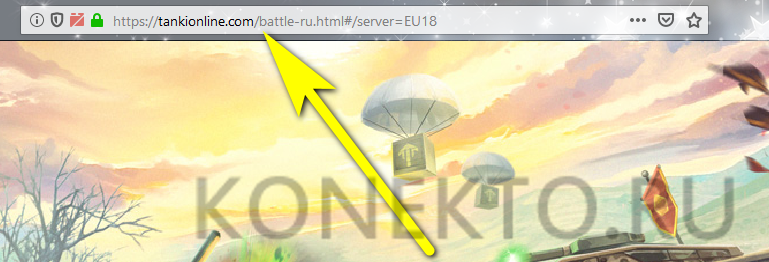
- Перейти на сайт — 2ip.ru (здесь, помимо всего, можно узнать свой IP) и кликнуть по расположенной снизу основного информационного окошка ссылке «IP интернет-ресурса».
- Ввести в единственном редактируемом поле новой страницы только что скопированную ссылку на свой игровой сервер и нажать на кнопку «Проверить».
- В результате пользователь получит один или несколько IP-адресов. Их можно копировать прямо со страницы без каких-либо ограничений.
- Кликнуть правой клавишей мыши по флажку Windows в левом нижнем углу экрана и запустить утилиту PowerShell — в данном случае не принципиально, в штатном режиме или от имени администратора.
- Ввести в появившемся окошке оператор tracert, добавить через пробел полученный IP-адрес сервера с предположительно слишком высоким пингом и применить команду, нажав на клавишу Enter.
- Подождать, пока команда готовится к обработке.
- И формируется таблица «прыжков» — трассировка пути пакета данных с указанием ping для каждого из них.
- В результате геймер увидит на экране полный путь отправляемых им пакетов — от самого сетевого адаптера и роутера до конечного сервера. Особое внимание следует обратить на «провалы» — чрезмерно высокие пинги. Если они встречаются в начале или середине пути, возможные причины задержки — неисправности на линии или использование слишком медленного VPN-сервиса. Если же ping, который, в соответствии с приведёнными выше данными, считается неоправданно большим, встречается в конце цепочки, причина явно в используемом сервере: в этом случае достаточно переключиться на другой — и повторить проверку, введя после оператора tracert новый IP-адрес.
Важно: пользователь может применить и эмпирический метод оценки пинга — просто последовательно переходя от сервера к серверу и оценивая скорость Интернета по своим ощущениям.
Завершение конкурирующих процессов
Отчасти причиной высокого пинга может являться чрезмерная загруженность сетевой карты — даже самое совершенное устройство не способно одновременно обрабатывать все поступающие запросы; формируется очередь — и не факт, что игровые пакеты данных станут в ней на первые места.
Формально в этом случае следует говорить не о большом пинге, а о сниженном быстродействии компьютера; однако на ощущениях геймера разница в терминах не скажется. Решить проблему можно в несколько кликов мышью:
- Вызвать «Диспетчер задач», щёлкнув правой клавишей мыши по любому свободному участку панели задач и выбрав в контекстном меню подходящий пункт.
- Задать сортировку процессов по потреблению сетевых ресурсов, кликнув по соответствующему заголовку.
- Выбрать несколько наиболее «агрессивных» приложений и завершить их, поочерёдно выделяя левой клавишей мыши и нажимая на кнопку «Снять задачу».
Совет: пользователь также может закрыть лишние вкладки в «игровом» браузере — или, если точно знает их порядок, завершить подпроцессы в «Диспетчере задач».
Обновление драйвера сетевого адаптера
Ещё одна неочевидная причина слишком высокого пинга — устаревший или повреждённый в результате системного сбоя драйвер сетевой карты. Чтобы исправить положение без установки дополнительного программного обеспечения, следует:
- Открыть меню «Мой компьютер» и кликнуть по расположенной в «ленте» иконке «Управление».
- Дождаться, пока появится окошко утилиты «Управление компьютером», и перейти в раздел «Диспетчер устройств».
- Развернуть вложенный список «Сетевые адаптеры».
- Если их несколько — выделить нажатием используемый для онлайн-игр.
- И, кликнув по названию правой клавишей, запустить операцию «Обновить драйвер».
- Указать способ обновления (обычно достаточно автоматического) и по завершении, закрыть окошко.
- Проверить пинг. Если результат по-прежнему неудовлетворительный и требуется его снизить — в том же контекстном меню пункт «Удалить устройство».
- И подтвердить своё решение.
- Отлично! Теперь нужно снова активировать сетевую карту, выполнив для всего раздела команду «Обновить конфигурацию оборудования»; если проблема высокого ping была связана с этим компонентом компьютера, геймеру только что удалось её решить.
Работа с «Планировщиком пакетов»
Эта утилита Windows резервирует часть трафика для системных процессов — в частности, скачивания обновлений. Критической потребности в постоянном использовании технологии, увеличивающей пинг, нет, и как минимум на время онлайн-игры её можно отключить. Делается это в следующем порядке:
- Пользователь открывает меню «Мой компьютер» и переходит к системному жёсткому диску, а оттуда — в папку Windows.
- Далее — в подкаталог System32.
- Вводит в поисковой строке (вверху справа) запрос gpedit.msc и дважды кликает по первому результату в списке найденных.
- В открывшемся окне последовательно разворачивает в меню «Конфигурация компьютера» подкаталоги «Административные шаблоны».
- «Сеть».
- И «Планировщик пакетов QoS».
- В правой панели — запускает скрипт «Ограничить резервируемую пропускную способность».
- И вместо текущего значения в поле «Параметры» выставляет нулевое, после чего нажимает на кнопку «Применить» и закрывает окно — ограничения, влияющие на ping, успешно сняты.
Важно: такого же эффекта можно достичь, определив для «Ограничения» параметр «Не задано» и не забыв снова кликнуть «Применить».
Исправления в «Редакторе реестра»
Чтобы понизить ping при помощи этого универсального системного инструмента, нужно:
- Запустить «Редактор реестра», открыв «Поиск» и введя запрос regedit.
- В открывшемся окошке последовательно переходить от каталога к каталогу: HKEY_LOCAL_MACHINE.
- SYSTEM.
- CurrentControlSet.
- Services.
- Tcpip.
- Parameters.
- Interfaces.
- В содержащихся подпапках (их может оказаться немало) найти параметр TcpAckFrequency.
- И задать для него значение «1».
- Вернуться в раздел HKEY_LOCAL_MACHINE и так же последовательно развернуть подразделы SOFTWARE.
- Microsoft.
- Windows NT.
- CurrentVersion.
- И в предпоследней папке Multimedia подпапку SystemProfile.
- Найти в правой панели параметр NetworkThrottlingIndex и изменить его значение в шестнадцатеричной системе на ffffffff.
- Убедиться, что корректировки вступили в силу, и закрыть «Редактор реестра».
Важно: остальные предлагаемые в Интернете способы понизить пинг посредством правки системного реестра не приносят реальных результатов — а применяя их, пользователь в большей или меньшей степени подвергает свой компьютер риску.
Удаление лишних программ
Как показывает практика, «специальные» приложения для уменьшения ping не дают реальных результатов, а потому рассматривать их в рамках практических советов не имеет смысла. А вот отключить, переустановить или сменить на другой антивирус или файрволл, непосредственно контролирующий сетевой трафик, геймер может — прирост скорости соединения будет весьма существенным.
Подводим итоги
Пинг — это временной промежуток между отправкой по Интернету пакета данных одной стороной и его получением другой. Чем меньше ping, тем выше скорость соединения, и наоборот. Понизить пинг можно, сменив провайдера, поменяв игровой сервер, отключив лишние онлайн-процессы, а также внеся, как описано выше, изменения в системный реестр.